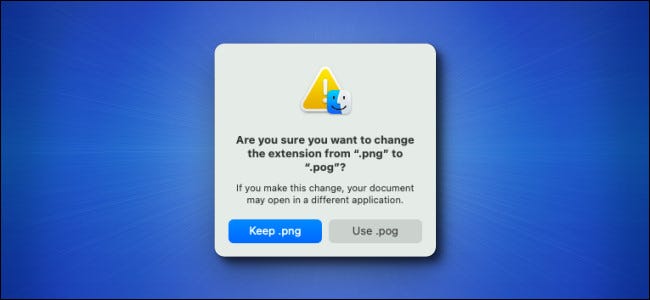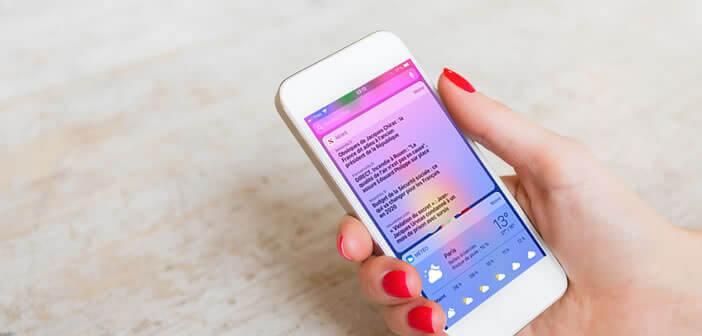إذا كنت تقوم بالكثير من خلط الملفات على جهاز Mac الخاص بك ، فقد تنزعج من خيار “هل أنت متأكد أنك تريد تغيير الامتداد؟” تحذير ينبثق دائمًا عند محاولة إعادة تسمية امتداد ملف في Finder . لحسن الحظ ، من السهل تعطيل هذا التحذير. إليك الطريقة.
أولاً ، انقر فوق رمز Finder في Dock لإحضاره إلى المقدمة.
![]()
في شريط القائمة أعلى شاشتك ، انقر على “الباحث”. في القائمة التي تظهر ، حدد “التفضيلات”. (أو يمكنك الضغط على Command + Comma على لوحة المفاتيح.)
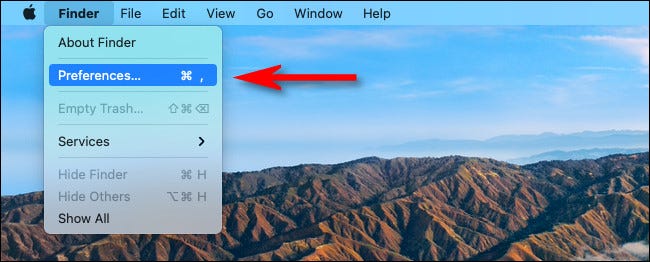
في “تفضيلات الباحث” ، انقر فوق الزر “خيارات متقدمة” في شريط الأدوات.
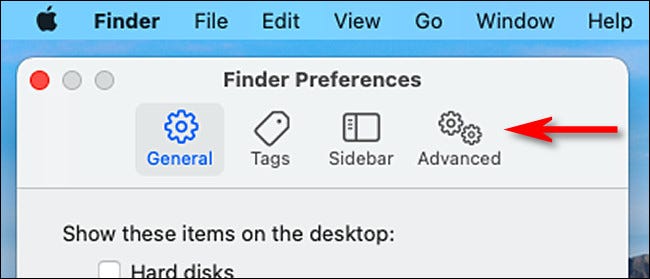
في قسم “تفضيلات الباحث المتقدم” ، قم بإلغاء تحديد “إظهار التحذير قبل تغيير الإضافة”.
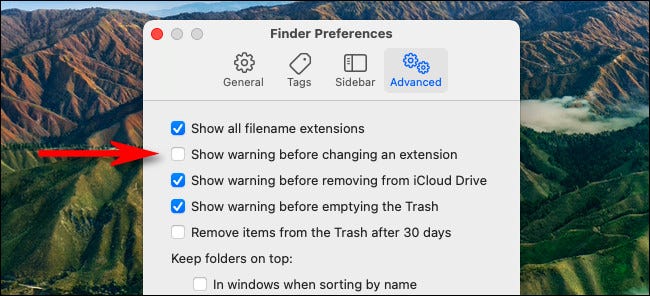
انه من السهل. أغلق نافذة تفضيلات Finder ، وفي المرة التالية التي تقوم فيها بتغيير امتداد الملف في Finder ، لن ترى تحذيرًا بعد الآن. سريع سريع!
بالمناسبة ، إذا كنت تريد دائمًا رؤية امتدادات الملفات على نظام التشغيل Mac ، فقم فقط بإعادة زيارة “تفضيلات Finder”> “متقدمة” وحدد “إظهار كافة امتدادات اسم الملف”. سوف تقوم بحمل الملفات مثل المحترفين في أي وقت من الأوقات.